Експорт та імпорт WSL Linux Distro в Windows 10
Windows 10 версії 1903 «Оновлення квітня 2019» містить ряд цікавих змін та покращень, внесених у функцію WSL. До них відносяться додаткові дистрибутиви в Store, можливість переглядати файли WSL з File Exporer через спільну віртуальну мережу, а також можливість експортувати та імпортувати дистрибутив WSL до/з файлу TAR.
Реклама
Можливість запускати Linux у Windows 10 забезпечується функцією WSL. WSL означає підсистему Windows для Linux, яка спочатку була обмежена лише Ubuntu. Сучасні версії WSL дозволяють встановлення та запуск кількох дистрибутивів Linux з Microsoft Store.

Після увімкнення WSL, ви можете встановити різні версії Linux із Магазину. Ви можете скористатися наступними посиланнями:
- Ubuntu
- openSUSE Leap
- SUSE Linux Enterprise Server
- Kali Linux для WSL
- Debian GNU/Linux
і більше.
Експорт та імпорт дистрибутивів WSL
З Windows 10 версії 1903 «Оновлення квітня 2019 року» ви можете імпортувати та експортувати свої дистрибутиви Linux у файл TAR. Це дозволить вам налаштувати середовище Linux, встановити потрібні програми, а потім експортувати їх у файл. Пізніше ви можете відновити налаштування на іншому ПК або поділитися нею з другом.
Це можна зробити за допомогою wsl.exe, інструменту командного рядка, який дозволяє керувати WSL. На момент написання цієї статті ця функція реалізована в Windows 10 build 18836. Він на шляху до гілки 19h1, тому ми побачимо це в наступній збірці.
Щоб експортувати дистрибутив WSL у файл, виконайте наступне.
- Запустіть дистрибутив, який потрібно експортувати.
- Оновіть його, встановіть та налаштуйте програми та внесіть будь-які інші зміни, які хочете.
- Вийдіть із середовища WSL.
- Відкрийте новий командний рядок або PowerShell.
- Виконайте таку команду:
wsl.exe --експорт. ЗамінникDistributionNameз фактичною назвою вашого дистрибутива WSL, наприклад, Ubuntu. Замінити з повним шляхом до файлу TAR для зберігання вашого дистрибутива.
Порада: Ви можете переглянути список встановлених дистрибутивів WSL та їх назви за допомогою wsl --list --all команда.
Дивіться наступні скріншоти.

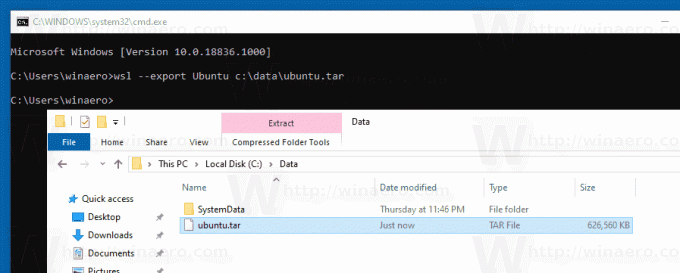
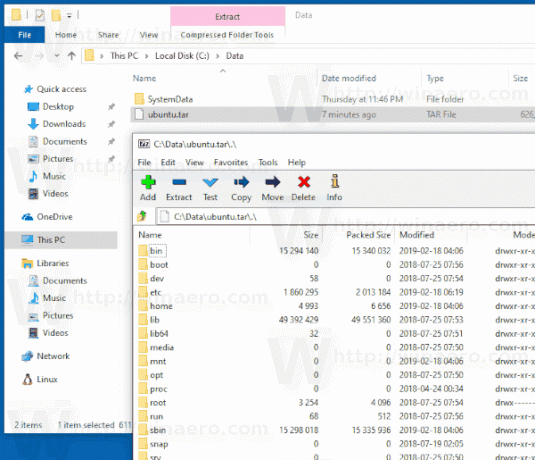
Імпортуйте дистрибутив WSL з файлу в Windows 10
Ви можете імпортувати файл tar, який містить кореневу файлову систему дистрибутива Linux, що дозволяє вам імпортувати будь-який дистрибутив, який вам подобається, з будь-якою конфігурацією, яку ви бажаєте. Ви можете вказати будь-яке ім’я та власне розташування папки для зберігання налаштованого дистрибутива.
Щоб імпортувати дистрибутив WSL з файлу, виконайте наступне.
- Відкрийте новий командний рядок.
- Виконайте таку команду:
wsl.exe --імпорт. - Замінник
з ім’ям, яке ви хочете призначити дистрибутиву, який ви імпортуєте. - Замінник
з повним шляхом до папки, у якій ви хочете зберегти цей дистрибутив WSL. - Замінити
з повним шляхом до ваших файлів TAR.
Дивіться наступні скріншоти.
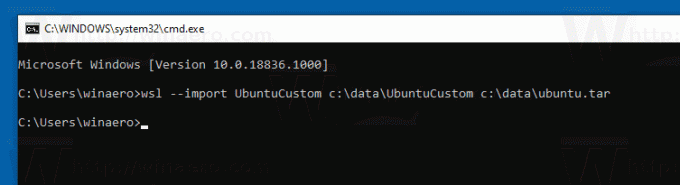
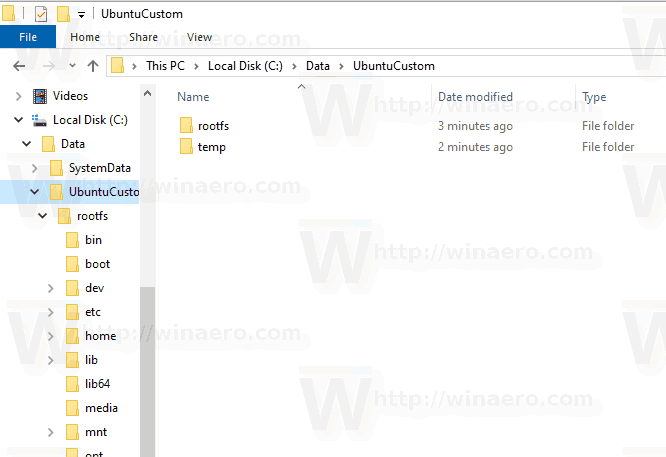

Щоб запустити імпортований дистрибутив, виконайте таку команду в командному рядку або PowerShell.
wsl --розподіл
Замінити

Нарешті, щоб видалити імпортований дистрибутив Linux, виконайте команду
wsl.exe --скасувати реєстрацію
Наприклад,
wsl.exe --скасувати реєстрацію UbuntuCustom
Це воно.


